Sblocca l'ID Apple, rimuovi la password dello schermo, ignora il tempo di screem.
- Sblocca ID Apple
- Bypass Blocco attivazione iCloud
- Strumento di sblocco di Doulci iCloud
- Factory Sblocca iPhone
- Bypass Passcode per iPhone
- Reimposta il passcode dell'iPhone
- Sblocca ID Apple
- Sblocca iPhone 8 / 8Plus
- Rimozione blocco iCloud
- iCloud Sblocco Deluxe
- Blocca schermo iPhone
- Sblocca iPad
- Sblocca iPhone SE
- Sblocca iPhone Tmobile
- Rimuovi la password dell'ID Apple
Come risolvere quando l'ID Apple è bloccato per motivi di sicurezza
 aggiornato da Lisa Ou / 16 settembre 2021 16:30
aggiornato da Lisa Ou / 16 settembre 2021 16:30Sia che dimentica il passcode per un iPhone, o non puoi rispondere troppe volte alle domande di sicurezza, verrai bloccato fuori dal tuo ID Apple con il messaggio di errore, L'ID Apple è stato disabilitato per motivi di sicurezza. Se non ricordi il passcode, cosa dovresti fare? Basta saperne di più sui 2 metodi praticabili per entrare nell'ID Apple bloccato dall'articolo
![Come risolvere quando l'ID Apple è bloccato per motivi di sicurezza [Guida semplice]](https://www.fonelab.com/images/ios-unlocker/apple-id-locked-for-security-reasons.jpg)

Elenco delle guide
1. Suggerimenti sull'ID Apple è bloccato per motivi di sicurezza
Come faccio a sapere se il mio ID Apple è bloccato per motivi di sicurezza?
Se il tuo ID Apple è stato bloccato, sul tuo dispositivo Apple potrebbe apparire uno di questi messaggi:
- Non puoi accedere perché l'account è stato disattivato per motivi di sicurezza.
- Questo ID Apple è stato disabilitato per motivi di sicurezza.
- Il tuo ID Apple è stato disabilitato per motivi di sicurezza.
- L'ID Apple è stato disabilitato per motivi di sicurezza.
Perché il mio ID Apple è bloccato per motivi di sicurezza?
Apple bloccherebbe automaticamente qualsiasi ID Apple che ritenga a rischio di accesso non autorizzato. Potrebbe essere attivato accedendo da una posizione sconosciuta o attività insolite dell'utente, ed è per questo che Apple disabiliterà il tuo ID Apple per motivi di sicurezza. Di solito, potrebbe essere un'azione precauzionale per proteggere il tuo account dal furto di identità.
Quanto tempo ci vuole per sbloccare l'ID Apple?
Se stai seguendo la procedura ufficiale di Apple, potrebbero essere necessarie da alcune ore fino ad alcuni giorni per sbloccare il tuo ID Apple disabilitato, a seconda delle informazioni specifiche legate al tuo caso e della verifica del tuo processo di identità. Tuttavia, con FoneLab iOS Unlocker, potremmo aiutarti a risolvere rapidamente il problema "L'ID Apple è stato disabilitato per motivi di sicurezza" in un breve periodo di tempo.
FoneLab ti aiuta a sbloccare lo schermo dell'iPhone, rimuove l'ID Apple o la sua password, rimuove il tempo dello schermo o il passcode di restrizione in secondi.
- Ti aiuta a sbloccare lo schermo dell'iPhone.
- Rimuove l'ID Apple o la sua password.
- Rimuovi il tempo sullo schermo o il codice di restrizione in secondi.
2. Come risolvere l'ID Apple disabilitato senza password
Se non ricordi la password dell'ID Apple, per aggirare l'ID Apple bloccato dovrai accedere al tuo account Apple poiché Apple ti ha confuso con un hacker malintenzionato. Non preoccuparti! Poiché abbiamo una soluzione elegante ai tuoi problemi con una soluzione istantanea, non hai bisogno di competenze informatiche complesse per rimuovere il tuo avviso "ID Apple è disabilitato per motivi di sicurezza" e accedere nuovamente ai tuoi dati iCloud!
Felice di presentarti Sblocco iOS FoneLab come strumento definitivo per aiutarti, Apple ha deciso di disabilitare i motivi di sicurezza del tuo ID Apple con un'interfaccia facile da usare e istruzioni semplici. FoneLab iOS Unlocker supporta anche:
- Rimuovi ID Apple dal tuo iPhone disabilitato senza password.
- Entra nell'iPhone bloccato e rimuovi il passcode, Touch ID o Face ID.
- Bypassare la password di restrizione Screen Time senza perdere dati.
- Supporta il più recente sistema iOS sul mercato, così come le versioni precedenti.
FoneLab ti aiuta a sbloccare lo schermo dell'iPhone, rimuove l'ID Apple o la sua password, rimuove il tempo dello schermo o il passcode di restrizione in secondi.
- Ti aiuta a sbloccare lo schermo dell'iPhone.
- Rimuove l'ID Apple o la sua password.
- Rimuovi il tempo sullo schermo o il codice di restrizione in secondi.
Passo 1 Scarica FoneLab iOS Unlocker dal nostro sito Web, fai doppio clic sul programma di installazione per completare il processo. Una volta aperta l'App, ti verrà mostrata una schermata elegante e sufficiente con le principali funzionalità come la rimozione dell'ID Apple disabilitato dal tuo iPhone. Basta fare clic su Rimuovi ID Apple Opzione al centro dello schermo e nel frattempo collega il tuo iPhone al computer.

Passo 2 È necessario toccare leggermente il Affidati ad sullo schermo del tuo iPhone con il tuo passcode prima che FoneLab iOS Unlocker possa riconoscere il tuo telefono. Apparirà una schermata che ti dice cosa farebbe FoneLab iOS Unlocker, fai clic su Inizio pulsante e passare al passaggio successivo.

Passo 3 Il prossimo passo, FoneLab iOS Unlocker ti fornirà istruzioni dettagliate. Si prega di seguire questi passaggi per procedere.
Per prima cosa, devi andare a Impostazioni profilo > Generale > Reset sul tuo iPhone
In secondo luogo, seleziona Ripristina tutte le impostazionie inserisci il codice di accesso.
Infine, il tuo iPhone si riavvierà mentre FoneLab iOS Unlocker eseguirà il resto del lavoro e rimuoverà il tuo ID Apple disabilitato.

3. Come risolvere l'ID Apple disabilitato con una password
Se ricordi ancora la password del tuo ID Apple o alcune informazioni di identificazione relative al tuo ID Apple, puoi anche utilizzare il metodo ufficiale tramite Apple iForgot e risolvere il problema quando il tuo iPhone ti mostra di sbloccare il tuo ID Apple per motivi di sicurezza. Tuttavia, con il metodo ufficiale, devi ricordare le tue domande di sicurezza, aver abilitato la tua autorizzazione a due fattori o aver preso nota della tua chiave di ripristino Apple.
Passo 1 Visita la pagina Web dell'ID Apple su qualsiasi browser.
Passo 2 Potresti provare a ripristinare il tuo ID Apple scegliendo il Resetta la password opzione. Apple ti darà due scelte, ricevere un'e-mail o rispondere alle domande di sicurezza. Se hai ancora accesso alla tua casella di posta elettronica, scegli Ricevere un'email opzione. Se ricordi ancora le risposte alle domande di sicurezza del tuo ID Apple disabilitato, scegli Rispondere alle domande di sicurezza opzione.
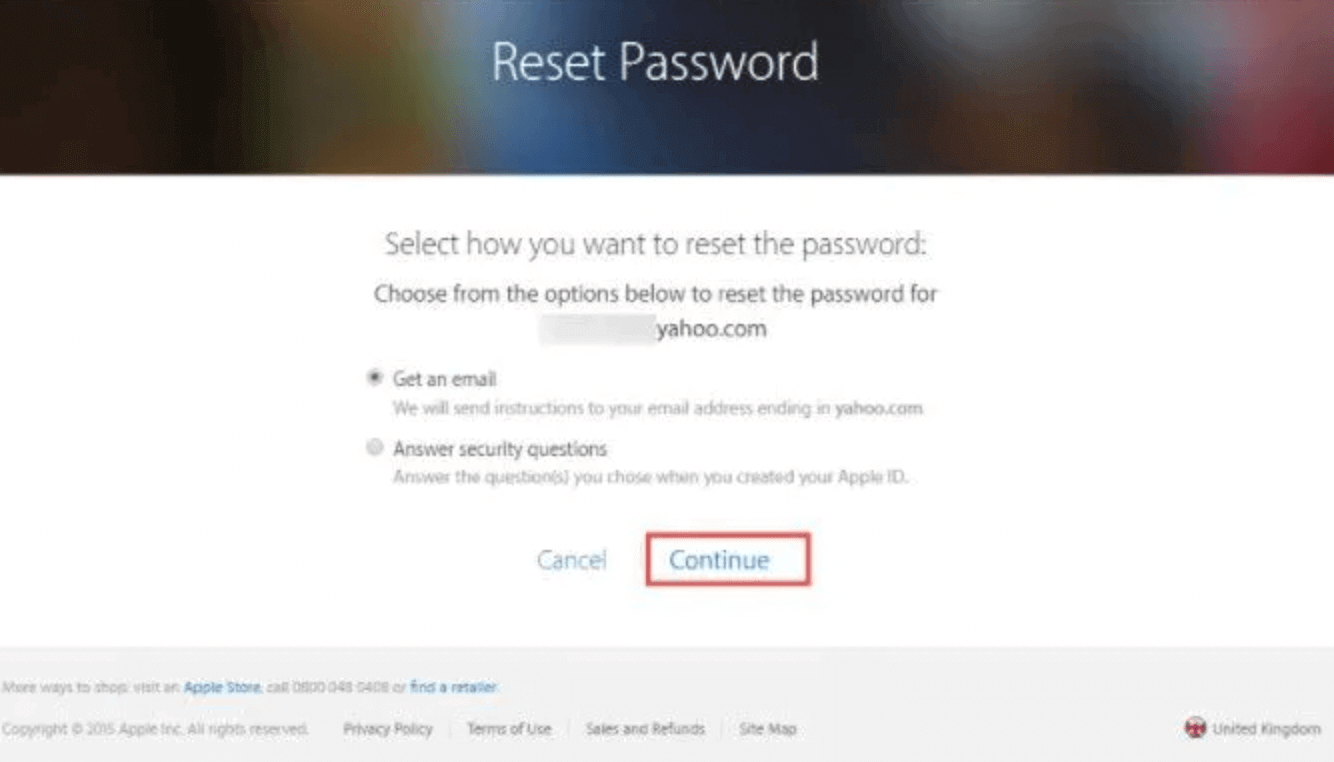
Passo 3 Se non potessi ignorare nessuna delle scelte fornite, ma avessi l'autorizzazione a due fattori abilitata sul tuo iPhone, questa sarebbe una scelta realistica per te. Vai a Impostazioni profilo opzione sullo schermo del tuo iPhone, tocca il tuo nome e scegli Password e sicurezza scheda. Tocca su Cambia la password e il tuo iPhone ti guiderà a utilizzare l'autorizzazione a due fattori per sbloccare il tuo ID Apple che è stato disabilitato per motivi di sicurezza.
Passo 4 Se dimentichi anche di configurare il tuo iPhone con l'autorizzazione a due fattori, puoi anche utilizzare una chiave di ripristino come opzione alternativa. Devi accedere al sito Web di Apple iForgot e inserire il tuo ID Apple. Ti verrà chiesta la chiave di ripristino, inserisci il codice di 12 cifre e verrà completato un processo di verifica in modo che tu possa scegliere una nuova password per il tuo ID Apple. Usa la nuova password per sbloccare il tuo ID Apple disabilitato.

Conclusione
Provare a ripristinare il tuo account iCloud potrebbe rivelarsi sconcertante quando il tuo iPhone mostra "Il tuo ID Apple è disabilitato per motivi di sicurezza" poiché potrebbe non esserci alcuna colpa da parte tua. Oltre a zigzagare nel labirinto di Apple del processo di reimpostazione e identificazione della password, puoi sempre utilizzare Sblocco iOS FoneLab per aiutarti a correggere il tuo ID Apple disabilitato in pochi clic e tocchi.
FoneLab ti aiuta a sbloccare lo schermo dell'iPhone, rimuove l'ID Apple o la sua password, rimuove il tempo dello schermo o il passcode di restrizione in secondi.
- Ti aiuta a sbloccare lo schermo dell'iPhone.
- Rimuove l'ID Apple o la sua password.
- Rimuovi il tempo sullo schermo o il codice di restrizione in secondi.
